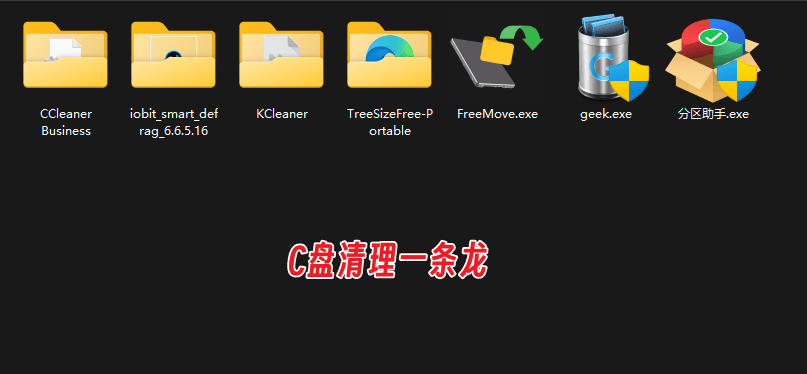軟體性能提速的同時勢必會讓軟體本身容量越來越大,所需緩存及各種臨時檔案成倍增長。
通常我們使用固態硬碟作為系統碟,即 C 碟,假設容量 500G 固態硬碟分出一個 200G 做 C 碟,300G 做 D 碟。
有的電腦 C 碟容量更小,因此 C 碟爆紅常有之事。
分享一套我日常使用 C 碟瘦身方案,希望對你有所幫助。

kcleaner#
這是一款金山垃圾清理單檔綠色獨立版,沒有廣告插件,無殘留。清理系統垃圾乾淨,清理速度較快。這款工具,我使用多年,不用擔心它會刪掉什麼不該刪的東西,沒有心理負擔,讓人放心。
通常一週運行一次。

CCleaner#
老牌系統清理工具,我記得以前這貨主打是抹除一切上網痕跡。主攻瀏覽器和註冊表,謹慎使用。
清除 Windows 系統不再使用的垃圾檔案,以騰出更多硬碟空間。它的另一大功能是清除使用者的上網記錄。可以對資料夾、歷史記錄、回收站等進行垃圾清理,並可對註冊表進行垃圾項掃描、清理。支援簡體中文。
因此運行完這個軟體,瀏覽器帳號密碼需要重新登入,網頁收藏夾圖標等重新刷新。從另一個角度說,如果你打算另謀高就,辦公室電腦,使用它運行一次,你所有瀏覽器相關記錄都會被清除,從而保護你的個人隱私。
通常一兩個月運行一次。

IObit Smart Defrag#
這是一款智能磁碟碎片整理工具,採用了業界最先進的磁碟碎片智能診斷技術,實現快速分析整理以及優化硬碟性能,支援整理系統檔案碎片,例如:頁面檔案和休眠檔案,MFT 表,註冊表,指定檔案等。
能夠把清理工具刪不掉的碎片垃圾再次清理,儀表盤 UI 設計很漂亮。
通常三個月運行一次。

TreeSizeFree#
如果使用上述垃圾清理和磁碟碎片整理工具之後,C 碟容量無明顯增幅,應當考慮 C 碟安裝了體積較大的軟體,比如 Adobe 系列,3D 渲染類等。
TreeSizeFree 是一款開源免費的硬碟空間管理工具,樹形描述,顯示檔案大小和實際佔用空間數及浪費的空間等資訊,讓你做出相應的刪除決定。但是這個決定不好下,對電腦系統不太了解的朋友,請慎用這款工具。
不讓輕易刪,那我要它何用?它可以讓你知道 C 碟容量究竟被誰佔用,從而判斷接下走哪一步。
- 有些軟體一時興起安裝,用過一次兩次就不再使用,果斷卸載
- 必須保留的軟體,是否可以轉移?比如 Adobe 系列軟體,可以使用後面我們提到 FreeMove 轉移到其他碟
- 沒有軟體可以轉移,垃圾也清理乾淨,C 碟容量實在太小,怎麼辦?
- 如果固態硬碟分成 C 和 D 碟,那麼從 D 碟調用多餘容量到 C 碟
- 雙十一買一塊大容量固態硬碟,能用錢解決的事情,就別折騰了
按需使用。
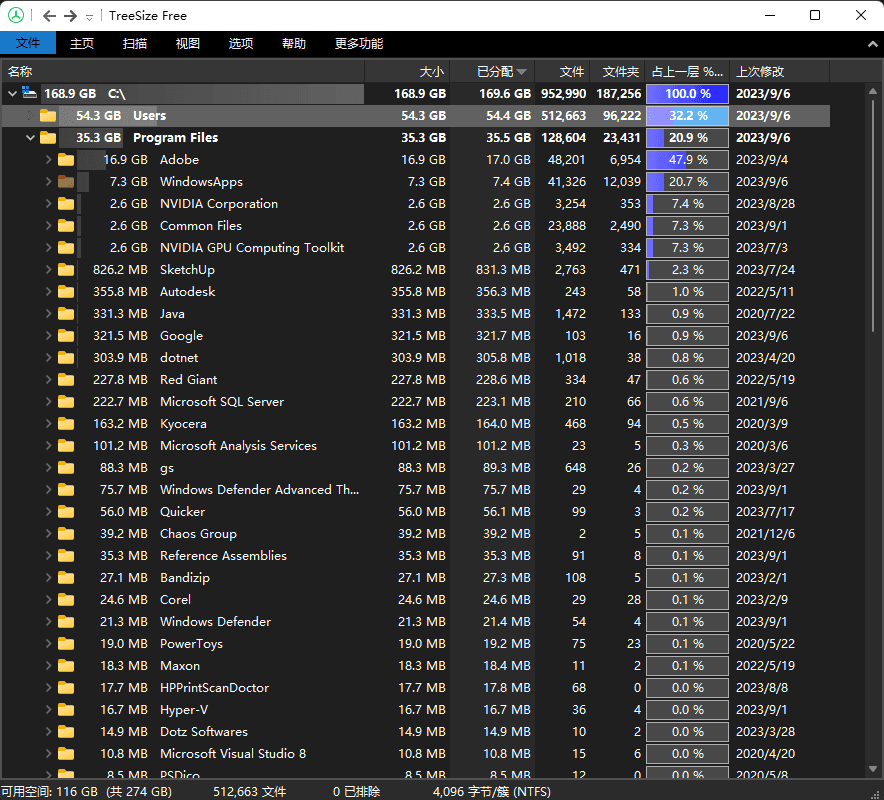
Geek#
簡單好用的系統軟體卸載工具,免費版夠用。卸載掉軟體之後,順手清理該軟體相應的註冊表。但是必須提醒各位,刪除註冊表一定要小心謹慎!
比如卸載 PS 2023 版,刪除對應註冊表會讓裝了其他版本比如 PS 2018 受到影響,會重置軟體的使用者設定。
代替系統卸載工具使用。
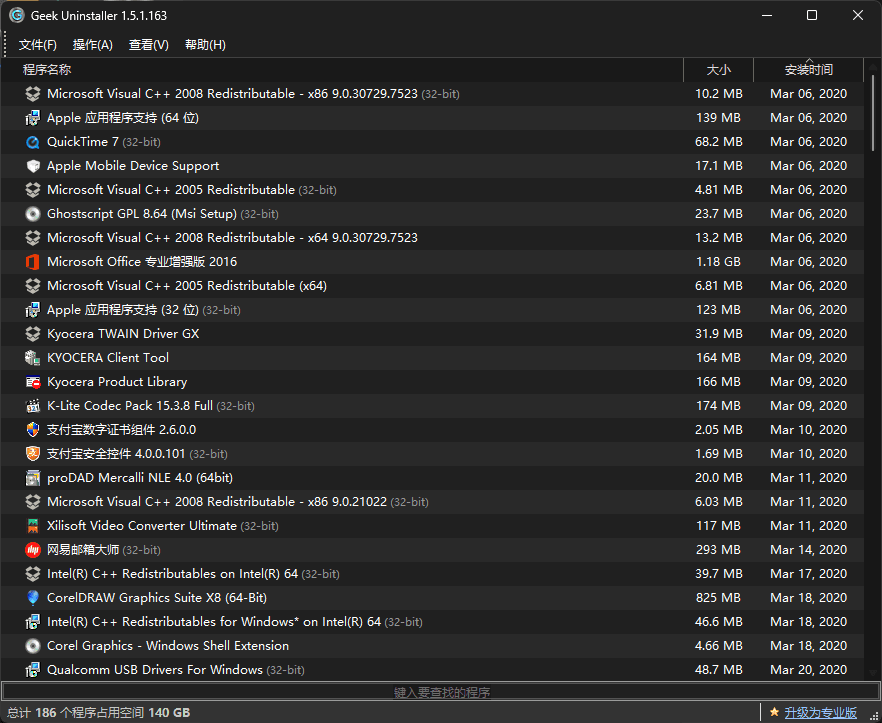
FreeMove#
它的主要功能是用來把已經安裝的程式無損轉移到其他分區。
釋放 C 碟空間,將裝載 C 碟的軟體轉移到比如 D 碟,相當於只在 C 碟留下了一個影子,真正實體在其他碟。類似孫悟空的猴毛效果。
操作一目了然,隨便找個不重要的軟體先測試一下便知一二。
需要時使用。

AMBooter#
如果你的系統碟容量偏小並不是因為硬碟不夠大,而是一開始分配小了?
很好解決,使用免費的分區助手,比如將 D 碟多餘空間分配給 C 碟,操作簡單,完成分配後,點擊提交,電腦重啟一次。此容量分配並不是重裝,對系統及軟體沒有任何影響,只是把多餘空間過渡給分區。
好了,C 碟滿血復活!

尾聲#
給 C 碟瘦身,工具很多,但絕不是一款工具可以把所有事情都做了。清理系統垃圾,磁碟碎片整理,卸載不常用軟體,大檔案轉移,分區擴容。
每一款工具有不同的功能特點,針對 C 碟不同的位置開刀。醫生治病救人如果全靠一個方子,不是庸醫就是騙子。
無論搭配多少軟體,我們目的給 C 碟瘦身。但如果你的系統碟只有 100G,無論你怎麼轉轉腾挪都會不夠用。能從根本上解決問題再好不過,少抽兩包菸買一塊大點的固態硬碟吧。
下載 C 碟清理一條龍#
全部打包好了,綠色無毒,安全免費。
https://wwi.lanzoup.com/iJD0t17j1kqf